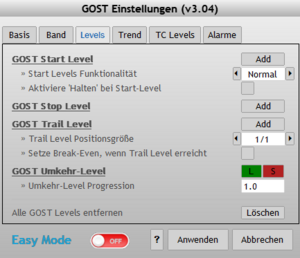Levels: Unterschied zwischen den Versionen
| (2 dazwischenliegende Versionen desselben Benutzers werden nicht angezeigt) | |||
| Zeile 2: | Zeile 2: | ||
Der Reiter „Levels“ ist für alle Trader wichtig, die mit bestimmten im Chart vordefinierten Levels oder Linien arbeiten, also das GOST Leveltrading nutzen möchten. Dies können zum Beispiel Unterstützungen, Widerstände und/oder Clusterzonen, zum Beispiel aus dem Volumenprofil sein. | Der Reiter „Levels“ ist für alle Trader wichtig, die mit bestimmten im Chart vordefinierten Levels oder Linien arbeiten, also das GOST Leveltrading nutzen möchten. Dies können zum Beispiel Unterstützungen, Widerstände und/oder Clusterzonen, zum Beispiel aus dem Volumenprofil sein. | ||
== Gost Startlevel == | |||
Fügt man ein '''GOST Startlevel''' in den Chart, wird die entsprechende [[Vollautomatisches_Trading|strategische Order]] gestartet, sobald der Kurs das Level berührt. Die Funktionspalette des Reiters „Levels“ wurde mit der Version 2.0 stark erweitert, sodass es nun zum Beispiel auch möglich ist, Range-Breakout-Systeme automatisch zu handeln! Mithilfe der Trail-Levels lassen sich vorab im Chart definierte Bereiche definieren, in denen ein Teilverkaufs-Trail gestartet wird, der zuvor im GOST-Menü definiert wurde. | Fügt man ein '''GOST Startlevel''' in den Chart, wird die entsprechende [[Vollautomatisches_Trading|strategische Order]] gestartet, sobald der Kurs das Level berührt. Die Funktionspalette des Reiters „Levels“ wurde mit der Version 2.0 stark erweitert, sodass es nun zum Beispiel auch möglich ist, Range-Breakout-Systeme automatisch zu handeln! Mithilfe der Trail-Levels lassen sich vorab im Chart definierte Bereiche definieren, in denen ein Teilverkaufs-Trail gestartet wird, der zuvor im GOST-Menü definiert wurde. | ||
| Zeile 11: | Zeile 10: | ||
Hat man im GOST-Panel den Bandfilter, den Trendfilter oder beides aktiviert, wird eine Strategische Order in Trendrichtung gestartet. In diesem Fall kann bzw. muss man in den Auto-Trading Optionen beide Richtungen (Long/Short) aktivieren. | Hat man im GOST-Panel den Bandfilter, den Trendfilter oder beides aktiviert, wird eine Strategische Order in Trendrichtung gestartet. In diesem Fall kann bzw. muss man in den Auto-Trading Optionen beide Richtungen (Long/Short) aktivieren. | ||
== Gost Stoplevel == | |||
Neben der Funktion „Grid erst nach letzter Order starten“ aus den [[GOST-Funktionen und Einstellungen: Das Gost-Menü#Der Reiter .22Basis.22|Basis]]-Settings von weiter oben haben wir auch die Möglichkeit, ein Stoplevel festzulegen, ab dem die Halten-Funktion wieder deaktiviert wird. Möchte man zusätzlich den Trade schließen, wenn das Level erreicht wird, muss man zusätzlich die Schaltfläche „CL“ im Panel aktivieren. | Neben der Funktion „Grid erst nach letzter Order starten“ aus den [[GOST-Funktionen und Einstellungen: Das Gost-Menü#Der Reiter .22Basis.22|Basis]]-Settings von weiter oben haben wir auch die Möglichkeit, ein Stoplevel festzulegen, ab dem die Halten-Funktion wieder deaktiviert wird. Möchte man zusätzlich den Trade schließen, wenn das Level erreicht wird, muss man zusätzlich die Schaltfläche „CL“ im Panel aktivieren. | ||
| Zeile 22: | Zeile 23: | ||
[[Datei:Slot.png|mini|alternativtext=slot|Sobald man GOST benutzt, sollte man darauf achten, dass der entsprechende Slot im StereoTrader auch aktiv ist. Andernfalls hilft es oftmals, kurz die Zeiteinheit zu wechseln oder GOST noch einmal auf den Chart zu ziehen. In obigen Fall sehen wir, dass die Long-Seite für den Handel blockiert und die Shortseite freigegeben wird, weil das Band auf Short steht. Die GOST-Funktionalität ist sichergestellt.]] | [[Datei:Slot.png|mini|alternativtext=slot|Sobald man GOST benutzt, sollte man darauf achten, dass der entsprechende Slot im StereoTrader auch aktiv ist. Andernfalls hilft es oftmals, kurz die Zeiteinheit zu wechseln oder GOST noch einmal auf den Chart zu ziehen. In obigen Fall sehen wir, dass die Long-Seite für den Handel blockiert und die Shortseite freigegeben wird, weil das Band auf Short steht. Die GOST-Funktionalität ist sichergestellt.]] | ||
== Trading-Levels mit und ohne zeitlichen Ablauf == | |||
Die GOST-Levels kann man mit und ohne zeitlichen Ablauf bzw. „Verfall“ versehen. Was das bedeutet wird in diesem Video erklärt: | Die GOST-Levels kann man mit und ohne zeitlichen Ablauf bzw. „Verfall“ versehen. Was das bedeutet wird in diesem Video erklärt: | ||
<youtube>https://youtu.be/G5TLfn15AfE</youtube> | <youtube>https://youtu.be/G5TLfn15AfE</youtube> | ||
| Zeile 32: | Zeile 33: | ||
Soll die „Halten“ Funktion im strategischen Orderpanel aktiviert werden, wodurch die strategische Order immer wieder neu aufgelegt wird, sobald sie in den Gewinn oder Verlust läuft, kann man dies mit dem Ankreuzen der Funktion „Aktiviere ‚Halten‘ bei Start-Level“ festlegen. | Soll die „Halten“ Funktion im strategischen Orderpanel aktiviert werden, wodurch die strategische Order immer wieder neu aufgelegt wird, sobald sie in den Gewinn oder Verlust läuft, kann man dies mit dem Ankreuzen der Funktion „Aktiviere ‚Halten‘ bei Start-Level“ festlegen. | ||
== Range-Breakout und Boxtrading mit Gost == | |||
Neu in der Version 2.0 hinzugekommen ist die Startlevels-Funktionalität. So kann man die Startlevels als Support und Resistance definieren oder ein Range-Breakout-System damit handeln. | Neu in der Version 2.0 hinzugekommen ist die Startlevels-Funktionalität. So kann man die Startlevels als Support und Resistance definieren oder ein Range-Breakout-System damit handeln. | ||
Aktuelle Version vom 15. Juni 2021, 12:50 Uhr
Der Reiter „Levels“ ist für alle Trader wichtig, die mit bestimmten im Chart vordefinierten Levels oder Linien arbeiten, also das GOST Leveltrading nutzen möchten. Dies können zum Beispiel Unterstützungen, Widerstände und/oder Clusterzonen, zum Beispiel aus dem Volumenprofil sein.
Gost Startlevel
Fügt man ein GOST Startlevel in den Chart, wird die entsprechende strategische Order gestartet, sobald der Kurs das Level berührt. Die Funktionspalette des Reiters „Levels“ wurde mit der Version 2.0 stark erweitert, sodass es nun zum Beispiel auch möglich ist, Range-Breakout-Systeme automatisch zu handeln! Mithilfe der Trail-Levels lassen sich vorab im Chart definierte Bereiche definieren, in denen ein Teilverkaufs-Trail gestartet wird, der zuvor im GOST-Menü definiert wurde.
ACHTUNG: Hat man weder den Bandfilter (BF) oder den Trendfilter (TF) im GOST-Panel aktiviert, sollte man eine Handelsrichtung (Long oder Short) festlegen. Dies kann man im StereoTrader unter Auto-Trading festlegen, in dem man den Button Long oder Short auswählt. Ansonsten wird die strategische Order in beide Richtungen gestartet. Auto-Trading muss natürlich ebenfalls immer aktiviert werden, wenn man GOST verwendet.
Hat man im GOST-Panel den Bandfilter, den Trendfilter oder beides aktiviert, wird eine Strategische Order in Trendrichtung gestartet. In diesem Fall kann bzw. muss man in den Auto-Trading Optionen beide Richtungen (Long/Short) aktivieren.
Gost Stoplevel
Neben der Funktion „Grid erst nach letzter Order starten“ aus den Basis-Settings von weiter oben haben wir auch die Möglichkeit, ein Stoplevel festzulegen, ab dem die Halten-Funktion wieder deaktiviert wird. Möchte man zusätzlich den Trade schließen, wenn das Level erreicht wird, muss man zusätzlich die Schaltfläche „CL“ im Panel aktivieren.
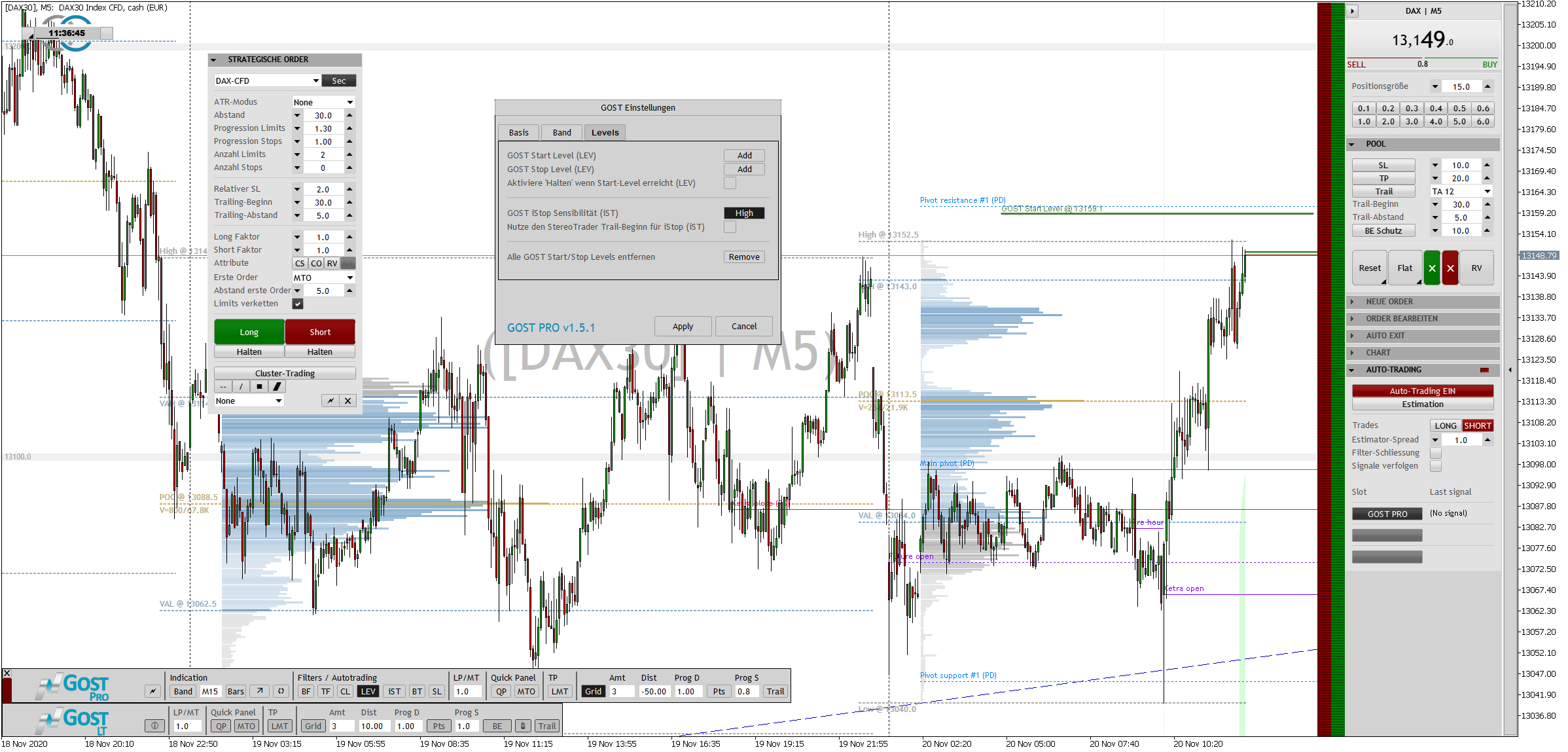 Um an einem vordefinierten Level eine strategische Order zu starten, wird eine Level-Linie in den Markt gelegt. In GOST muss der Schalter Level aktiviert werden. Im StereoTrader muss das Auto-Trading angeschaltet sein sowie die gewünschte Richtung festgelegt werden, wenn weder der Bandfilter noch der Trendfilter aktiviert sind. In obigem Beispiel möchten wir die strategische Order „DAX-CFD“ an der Marke von 13.159 Punkten in Short-Richtung starten. Die Halten-Funktion soll nicht aktiviert werden.
Um an einem vordefinierten Level eine strategische Order zu starten, wird eine Level-Linie in den Markt gelegt. In GOST muss der Schalter Level aktiviert werden. Im StereoTrader muss das Auto-Trading angeschaltet sein sowie die gewünschte Richtung festgelegt werden, wenn weder der Bandfilter noch der Trendfilter aktiviert sind. In obigem Beispiel möchten wir die strategische Order „DAX-CFD“ an der Marke von 13.159 Punkten in Short-Richtung starten. Die Halten-Funktion soll nicht aktiviert werden.
ACHTUNG: Der Button „Lev“ muss aktiviert sein, um die Levels scharf zu schalten!
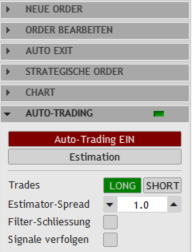
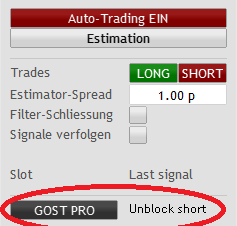
Trading-Levels mit und ohne zeitlichen Ablauf
Die GOST-Levels kann man mit und ohne zeitlichen Ablauf bzw. „Verfall“ versehen. Was das bedeutet wird in diesem Video erklärt:
Soll die Funktion „Halten“ aktiviert werden, wodurch die strategische Order stets erneut aufgelegt wird, sobald sie entweder in den Gewinn oder Verlust gelaufen ist, können wir auch dies hier festlegen, indem die Checkbox angeklickt wird. Mithilfe der GOST Trail-Levels kann man vorab Zonen im Chart definieren, an denen ein Teilverkaufs-Trail gestartet werden soll. Zusätzlich kann man bei Aktivieren der Checkbox GOST sagen, den Trade Break Even zu stellen. Soll die „Halten“ Funktion im strategischen Orderpanel aktiviert werden, wodurch die strategische Order immer wieder neu aufgelegt wird, sobald sie in den Gewinn oder Verlust läuft, kann man dies mit dem Ankreuzen der Funktion „Aktiviere ‚Halten‘ bei Start-Level“ festlegen.
Range-Breakout und Boxtrading mit Gost
Neu in der Version 2.0 hinzugekommen ist die Startlevels-Funktionalität. So kann man die Startlevels als Support und Resistance definieren oder ein Range-Breakout-System damit handeln. Mithilfe der GOST Umkehr-Level kann man ein Boxsystem handeln, welches nach einem Fake Breakout die Positionsgröße auf der anderen Seite der Box erhöht. Wie das Ganze funktioniert, kann man in diesem Video sehen:
Der StereoTrader verfügt über viele intelligente Trailing-Routinen, nicht jedoch über den GOST iStop. Der iStop erkennt markttechnisch relevante Levels und setzt bzw. trailt den Stop intelligent anhand der markttechnischen Gegebenheiten. Man kann festlegen, wie sensibel der iStop dabei vorgehen soll. Eine hohe Sensibilität bedeutet, dass der Stop näher am Markt bzw. Preis ist. Eine niedrige Sensibilität ist etwas weiter vom Kurs weg und gibt dem Markt „mehr Luft“. Möchte man den iStop erst aktivieren, nachdem eine gewisse Punktzahl erreicht worden ist, kann man die Option Trail-Beginn aktivieren. Die Anzahl der zu erreichenden Punkte stellt man da wie üblich im StereoTrader Panel ein.
⇒ Weiter geht es mit dem Reiter "iStop".